Почта Яндекс пользуется большой популярностью среди пользователей всего мира, однако иногда возникают ситуации, когда пользователю необходимо удалить свою учетную запись. Удаление почты Яндекс может быть обусловлено разными причинами, например, переходом на другую почтовую платформу или желанием повысить уровень безопасности своих данных. В этой статье мы расскажем, как удалить почту Яндекс и какие шаги предпринять, чтобы сохранить безопасность своего аккаунта.
Прежде чем приступить к удалению почты Яндекс, необходимо выполнить несколько важных действий. Во-первых, убедитесь, что у вас есть доступ к своему аккаунту и помните его пароль. В случае, если вы не помните пароль, воспользуйтесь возможностью восстановления пароля на сайте Яндекса. Во-вторых, перед удалением почты Яндекс, рекомендуется сделать резервную копию важных данных и перенести все необходимые письма и контакты на другую почтовую службу.
Чтобы удалить почту Яндекс, вам необходимо выполнить следующие шаги. Войдите в свой аккаунт Яндекс и откройте настройки профиля. В разделе "Аккаунт" найдите опцию "Удалить аккаунт" и кликните по ней. Следуйте инструкциям на экране и подтвердите свои намерения удалить почту Яндекс. После завершения процесса удаления вы больше не сможете восстановить свой аккаунт и все данные в нем будут удалены без возможности восстановления.
Важно понимать, что удаление почты Яндекс не гарантирует полную безопасность ваших данных. Чтобы сохранить свою безопасность, рекомендуется принять ряд дополнительных мер. Во-первых, обязательно смените пароли на всех сервисах и аккаунтах, где использовалась эта почта. Во-вторых, проверьте активность своего аккаунта на Яндексе и убедитесь, что нет подозрительной активности или несанкционированного доступа. Если вы заметили что-то подозрительное, немедленно свяжитесь с технической поддержкой Яндекса для предпринятия необходимых мер по обеспечению безопасности.
Почему стоит удалить почту Яндекс
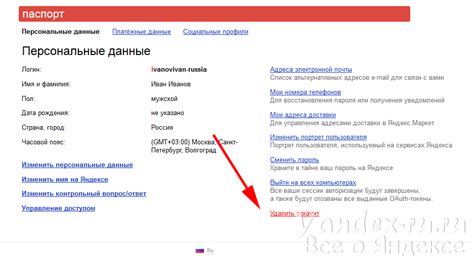
Удаление почты Яндекс может иметь несколько весомых причин, составляющих основание для принятия такого решения:
- Безопасность данных: Яндекс, как многие другие почтовые сервисы, имеет доступ к вашим личным и конфиденциальным данным, включая переписку, контакты и вложения. Удаление аккаунта Яндекс позволит предотвратить возможность утечки ваших личных данных из-за возможных нарушений безопасности.
- Снижение риска взлома: Взлом почтового аккаунта может привести к серьезным последствиям, таким как доступ злоумышленника к вашим личным данным, мошенничество и даже кража личности. Удаление почты Яндекс поможет уменьшить риск подобных инцидентов и обезопасить ваши данные.
- Освобождение места: Возможно, у вас накопилось много ненужных писем, архивов и вложений. Удаление почты Яндекс позволит освободить место на вашем устройстве, улучшить производительность и организовать хранение данных более эффективно.
- Переход на альтернативные сервисы: Удаление почты Яндекс открывает возможность использования других почтовых сервисов, которые могут предлагать более удобный интерфейс, дополнительные функции и лучшую защиту данных. Это может привести к повышению качества вашего онлайн-опыта.
В любом случае, перед удалением аккаунта Яндекс, важно убедиться, что вы сделали резервные копии необходимых данных и перенесли все важные контакты и информацию на другие платформы или сервисы.
Как удалить почту Яндекс безопасно
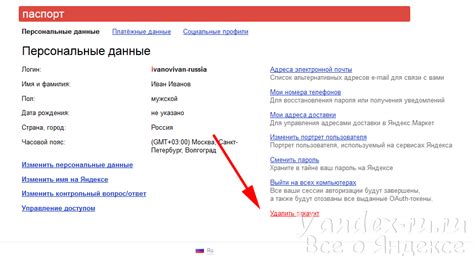
- Войдите в свой аккаунт Яндекс и перейдите в настройки почты.
- Выберите раздел "Почтовый ящик" или "Счет" в меню настроек.
- Прокрутите страницу вниз и найдите опцию "Удаление почтового ящика".
- Нажмите на кнопку "Удалить почту".
- Подтвердите свое действие, введя пароль от аккаунта Яндекс.
После выполнения этих шагов ваш почтовый ящик Яндекс будет удален безопасно и навсегда. Однако, перед удалением рекомендуется сделать резервное копирование важных писем и файлов, которые могут быть связаны с вашим аккаунтом.
Также следует учесть, что удаление почты Яндекс приведет к невозможности получения и отправки писем на данный адрес, а также потере доступа ко всем связанным с ним сервисам, таким как Яндекс.Диск или Яндекс.Календарь. Поэтому перед удалением необходимо убедиться, что вы не используете эти сервисы или связанные с ними аккаунты. Если же вы всё-таки пользуетесь другими сервисами Яндекса, вы можете продолжить использовать их с помощью другого аккаунта.
Сохранение данных перед удалением
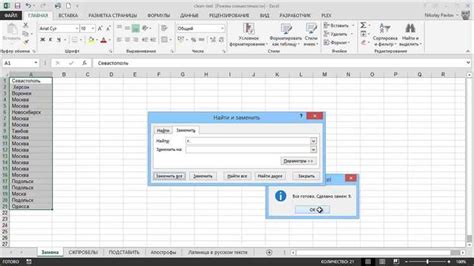
Перед тем, как удалить свой аккаунт в Яндекс почте, важно сохранить все необходимые данные и контакты.
1. Экспорт контактов: перед удалением почты, необходимо сохранить список важных контактов. Для этого зайдите в раздел "Контакты" и выберите опцию экспорта. Сохраните файл со списком ваших контактов на компьютер.
2. Сохранение писем: если вы хотите сохранить важные письма, создайте новую папку и переместите туда все необходимые сообщения. После этого вы можете скачать все письма в этой папке в формате .eml (стандартный формат для сохранения писем). Файлы .eml можно открыть с помощью различных почтовых клиентов.
3. Скачивание вложений: убедитесь, что все важные файлы, прикрепленные к письмам, скачаны на ваш компьютер. Если вам требуется сохранить большое количество файлов, вы можете создать ZIP-архив со всеми вложениями для более удобного сохранения.
4. Копия писем и контактов: чтобы быть на стороне безопасности, после сохранения всех данных рекомендуется сделать дополнительную копию на внешний носитель (например, флэш-накопитель или жесткий диск).
После того, как вы сохранили все необходимые данные и завершили организацию вашей информации, вы готовы удалить аккаунт в Яндекс почте и сохранить свою безопасность.
Альтернативные почтовые сервисы

Если вы решили удалить почтовый аккаунт Яндекса и ищете альтернативные варианты, существует множество других почтовых сервисов, которые могут предложить вам безопасность и удобство использования.
Google Gmail: один из самых популярных почтовых сервисов, который предлагает множество функций, включая интеграцию с другими приложениями Google, удобный пользовательский интерфейс и защиту от спама.
Mail.ru: один из самых старых почтовых сервисов в России, который также предоставляет множество возможностей, включая большой объем бесплатного хранилища, быструю и надежную доставку писем и встроенные календарь и планировщик.
ProtonMail: один из самых безопасных почтовых сервисов, который обеспечивает шифрование писем и защиту вашей конфиденциальной информации. Он также предлагает возможность создаться почту с анонимным и анонимным и анонимным входом.
Outlook.com: почтовый сервис Microsoft, который предлагает большое пространство для хранения, интеграцию с другими сервисами Microsoft, такими как OneDrive и Skype, и удобный интерфейс.
Yahoo Mail: еще один популярный почтовый сервис, который предлагает привлекательный интерфейс, интеграцию с другими сервисами Yahoo, такими как Yahoo News и Yahoo Finance, и защиту от спама и вирусов.
Все эти альтернативные почтовые сервисы предлагают различные функции и безопасность, поэтому вы можете выбрать тот, который лучше всего соответствует вашим потребностям и предпочтениям.
Правила безопасного использования электронной почты

Для того чтобы обеспечить безопасность вашей электронной почты, следуйте ряду важных правил:
1. Используйте надежные пароли, содержащие буквы верхнего и нижнего регистра, цифры и специальные символы. Не используйте одинаковые пароли для разных аккаунтов.
2. Будьте внимательны при открытии вложений в письмах, особенно если отправитель незнаком. Вредоносные файлы могут содержаться в архивах, документах или ссылках.
3. Не предоставляйте свои логин и пароль от электронной почты третьим лицам. Будьте особенно осторожны при использовании общедоступных компьютеров или Wi-Fi сетей.
4. Установите надежное антивирусное программное обеспечение и регулярно обновляйте его. Это поможет предотвратить заражение компьютера вредоносным кодом.
5. Будьте осторожны при нажатии на ссылки в электронных письмах или в текстовых сообщениях. Они могут быть фишинговыми и направлять на поддельные сайты, которые могут попытаться получить вашу личную информацию.
6. Проверяйте наличие подозрительной активности на вашей электронной почте, такой как неожиданные входы или пересылка писем без вашего ведома. В случае обнаружения подозрительной активности немедленно обратитесь в службу поддержки.
Соблюдая эти правила, вы сможете гарантировать безопасность вашей электронной почты и избежать многих неприятностей.
Защита аккаунта после удаления почты Яндекс
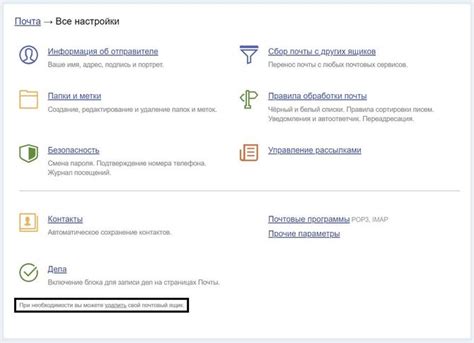
Во-первых, измените пароли на всех сервисах, связанных с вашей почтовой учетной записью. Это могут быть социальные сети, онлайн-магазины, банковские аккаунты и другие сервисы. Используйте надежные пароли, состоящие из букв, цифр и специальных символов, и не используйте одинаковые пароли для разных сервисов.
Кроме того, убедитесь, что вы обновили контактную информацию на своих аккаунтах. Используйте новую почту, чтобы получать уведомления о входе или изменении данных своего аккаунта. Это позволит вам быстро узнать о любой подозрительной активности и принять меры по ее предотвращению.
Для еще большей безопасности рекомендуется использовать двухфакторную аутентификацию (2FA) на всех сервисах, где это возможно. Двухфакторная аутентификация добавляет дополнительный уровень безопасности, требуя ввод дополнительного кода или использование физического устройства при входе в аккаунт.
Не забывайте о вредоносных программных продуктах, таких как вирусы и трояны. Убедитесь, что на вашем устройстве установлены антивирусные программы, которые регулярно обновляются. Будьте осторожны при скачивании и открытии вложений из ненадежных источников, так как они могут быть потенциально опасными.
Наконец, будьте внимательны при предоставлении личной информации онлайн. Не раскрывайте свои пароли, номера кредитных карт или другие конфиденциальные данные на ненадежных сайтах или в ответ на подозрительные запросы. Будьте осмотрительны в сети и доверяйте только проверенным и защищенным ресурсам.
Следуя этим простым рекомендациям, вы сможете дополнительно обеспечить безопасность вашего аккаунта после удаления почты Яндекс и минимизировать риски утечки личной информации.
Обзор функций почты Яндекс
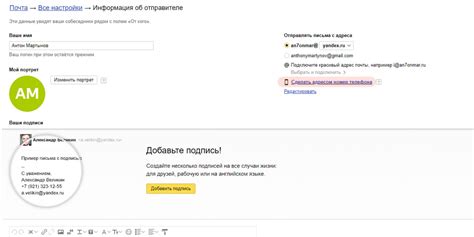
Ящики почты
Почта Яндекс предоставляет возможность создания неограниченного количества ящиков электронной почты. Это позволяет организовать удобное хранение и обмен информацией между пользователями.
Безопасность
Почта Яндекс оснащена многоуровневой системой защиты, которая обеспечивает безопасность пользователей и их данных от вредоносных программ и взломов.
Автоматическая фильтрация спама
Почта Яндекс автоматически обнаруживает и помещает спамовые сообщения в специальную папку "Спам". Это помогает пользователю не тратить время на просмотр нежелательной почты.
Удобные поиск и фильтрация сообщений
Почта Яндекс позволяет легко находить нужные сообщения с помощью мощного поиска и различных фильтров. Это значительно упрощает работу с большим объемом почты и увеличивает эффективность пользователя.
Встроенные сервисы
Почта Яндекс интегрирована с другими сервисами компании, такими как Яндекс.Диск, Календарь и Заметки. Это позволяет удобно сохранять файлы, планировать встречи и хранить заметки, поддерживая связь с письмами.
Адресная книга
Почта Яндекс предоставляет возможность создания и управления адресной книгой, что облегчает отправку писем пользователями друг другу и позволяет хранить контактные данные в одном месте.
Как удалить почту Яндекс навсегда

Если вы решили окончательно удалить свою почту на Яндексе, вам необходимо выполнить следующие шаги:
- Зайдите на официальный сайт Яндекс и войдите в свою учетную запись.
- В правом верхнем углу страницы найдите и нажмите на иконку с изображением вашего аккаунта.
- В открывшемся меню выберите пункт "Настройки".
- На странице настроек прокрутите вниз и найдите раздел "Прочие настройки".
- В разделе "Прочие настройки" найдите пункт "Удаление почты" и кликните на ссылку "удалить почтовый ящик".
- Далее вы увидите предупреждение о том, что все данные, связанные с вашим почтовым ящиком, будут удалены.
- Укажите причину удаления и нажмите кнопку "Удалить почту".
- После этого ваш почтовый ящик будет помечен на удаление и через 30 дней окончательно удален с серверов Яндекса.
Внимание! При удалении почты Яндекс навсегда все данные, связанные с почтовым ящиком, будут утеряны без возможности восстановления. Пожалуйста, перед удалением убедитесь в том, что у вас нет важных сообщений или файлов, которые вы хотели бы сохранить.
Если вам потребуется создать новый почтовый ящик в будущем, вы всегда сможете зарегистрировать новую учетную запись на Яндексе.